
Podizanje i spuštanje znakova i teksta u aplikaciji Numbers na Macu
Postoje dva načina za podizanje ili spuštanje teksta u odnosu na susjedni tekst:
Podešavanje znakova kao eksponenta ili indeksa: To znakove pomiče više ili niže i čini manjima, što je korisno za primjerice dodavanje simbola za autorska prava i simbola zaštitnih znakova.
Prilagođavanje pomaka osnovne linije: To vam pomaže precizno ugoditi položaj teksta bez promjene njegove veličine.
Podešavanje znakova kao eksponenta ili indeksa
Idite u aplikaciju Numbers
 na Macu.
na Macu.Otvorite tablični dokument, zatim odaberite znakove koje želite podići ili spustiti.
U
 rubnom stupcu Formatiraj, kliknite karticu Tekst, a zatim kliknite tipku Stil pri vrhu rubnog stupca.
rubnom stupcu Formatiraj, kliknite karticu Tekst, a zatim kliknite tipku Stil pri vrhu rubnog stupca.U odjeljku Font kliknite
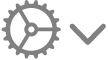 , kliknite skočni izbornik Osnovna crta i zatim odaberite Eksponent ili Indeks.
, kliknite skočni izbornik Osnovna crta i zatim odaberite Eksponent ili Indeks.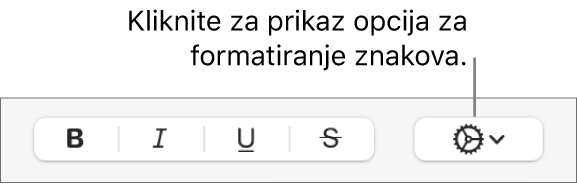
Ako želite nastaviti upisivati regularni tekst odmah nakon eksponenta ili indeksa, kliknite odmah nakon znaka eksponenta ili indeksa, kliknite
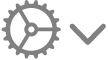 u rubnom stupcu, kliknite skočni izbornik Osnovna crta i odaberite Standardno.
u rubnom stupcu, kliknite skočni izbornik Osnovna crta i odaberite Standardno.
Možete se koristiti i prečacima tipkovnice za brzu primjenu eksponenta ili indeksa na odabrani tekst. Za eksponent, pritisnite Control-Shift-Command-Plus (+). Za indeks, pritisnite Control-Command-Minus (-).
Podizanje i spuštanje teksta bez promjene njegove veličine
Ako želite podići ili spustiti tekst u odnosu na tekst koji se nalazi pokraj njega, podesite pomak osnovne linije.
Idite u aplikaciju Numbers
 na Macu.
na Macu.Otvorite tablični dokument, zatim odaberite znakove koje želite podići ili spustiti.
U
 rubnom stupcu Formatiraj, kliknite karticu Tekst, a zatim kliknite tipku Stil pri vrhu rubnog stupca.
rubnom stupcu Formatiraj, kliknite karticu Tekst, a zatim kliknite tipku Stil pri vrhu rubnog stupca.U odjeljku Font kliknite
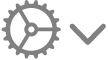 , zatim kliknite strelice pokraj vrijednosti Pomak po osnovnoj crti za podizanje ili spuštanje odabranog teksta.
, zatim kliknite strelice pokraj vrijednosti Pomak po osnovnoj crti za podizanje ili spuštanje odabranog teksta.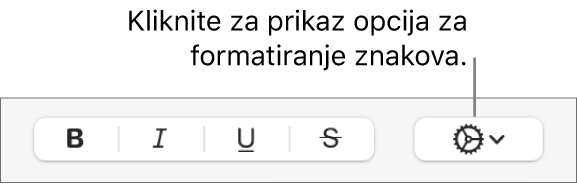
Kako unosite tekst, napravite numeričke sufikse u eksponentima
Numbers možete postaviti na izradu numeričkih sufiksa (poput st i nd) u eksponentima kako unosite tekst.
Idite u aplikaciju Numbers
 na Macu.
na Macu.Otvorite tablični dokument, zatim odaberite Numbers > Postavke (iz izbornika aplikacije Numbers na vrhu zaslona).
Kliknite Automatsko ispravljanje na vrhu prozora postavki.
U odjeljku Formatiranje odaberite kućicu "Numerički sufiksi u eksponentima".
Dodavanje tipki za eksponent i indeks na alatnu traku
Možete dodavati tipke u alatnu traku za brzu primjenu eksponenta ili indeksa na odabrani tekst.
Idite u aplikaciju Numbers
 na Macu.
na Macu.Otvorite tablični dokument, zatim odaberite Prikaz > Prilagodi alatnu traku (iz izbornika Prikaz na vrhu zaslona).
Napomena: Izbornik Prikaz na alatnoj traci aplikacije Numbers nema tu opciju.
Povucite tipke za eksponent i indeks na alatnu traku.
Kliknite Gotovo.
Za uklanjanje tipki odaberite Prikaz > Podesi alatnu traku, zatim povucite tipke iz alatne trake dok ne nestanu.